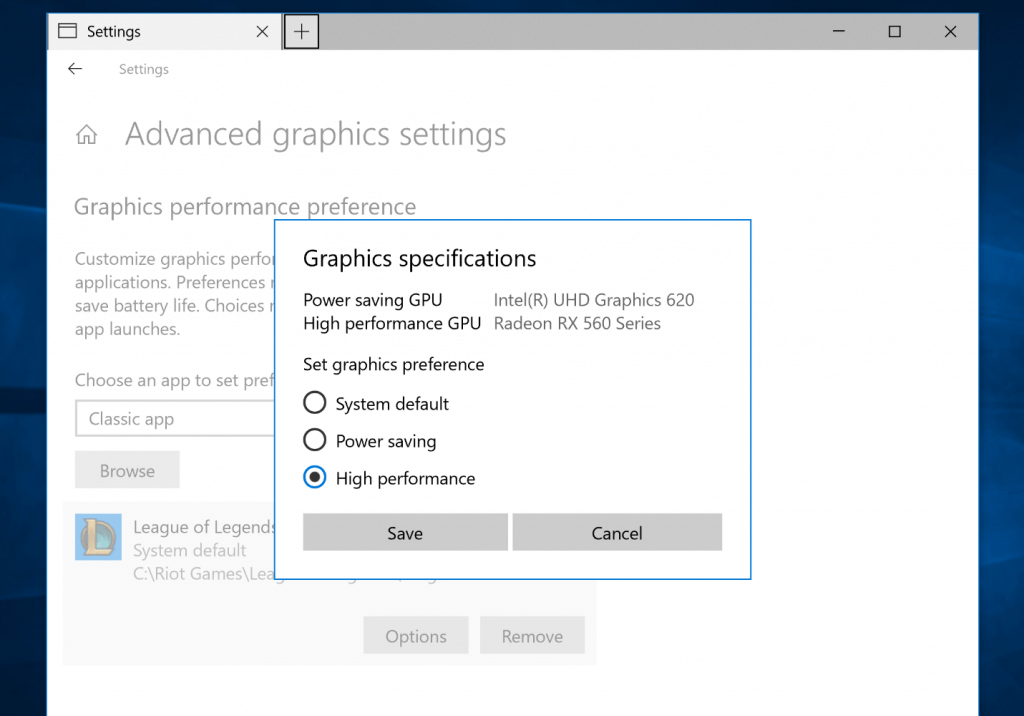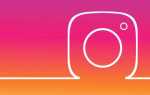В останніх збірках Windows 10 Redstone 4, реліз якої повинен відбутися навесні цього року, з’явилася нова функція — вибір кращого GPU для роботи з тієї чи іншої програми. В основному це потрібно для ноутбуків, в яких буває дві графіки — від Intel і від AMD або Nvidia. Перша зазвичай використовується для економії енергії при роботі з легкими завданнями — серфінг в інтернеті, перегляд фільмів, робота з документами і т.д. Ну а для ігор або трудомістких 3D-додатків підключається потужніша дискретна графіка (при цьому за виведення на монітор завжди відповідає інтегрований GPU від Intel). За замовчуванням за перемикання відеокарт відповідає відеодрайвер дискретної відеокарти, і в панелі управління Nvidia або AMD можна налаштувати, які програми з якою відеокартою будуть запускатися.
Microsoft вирішила дещо спростити і одночасно доопрацювати перемикання: тепер воно і для відеокарт від Nvidia, і для відеокарт від AMD налаштовується в одному місці, і також з’явилася можливість вибору кращого GPU для додатків з Магазину Windows — з урахуванням того, що там все ж є кілька вимогливих 3D-ігор, це не позбавлено сенсу.
Знаходиться ця настройка в Параметрах> Система> Дисплей> Налаштування графіки:
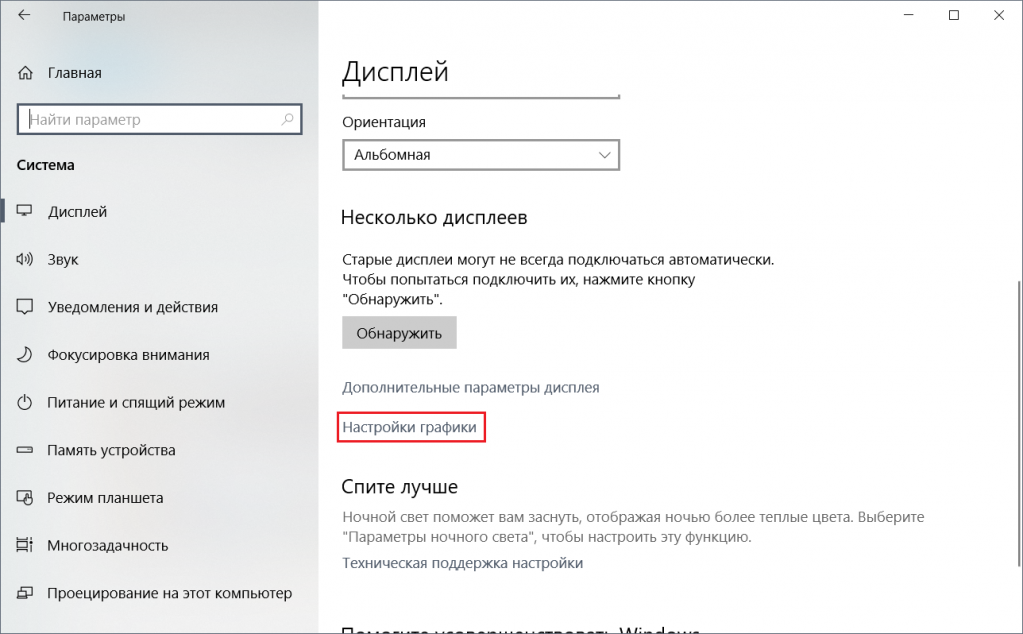
Тепер виберіть, для додатка якого типу ви хочете поставити кращий GPU — для класичного або універсального (з Магазину Windows). Далі натисніть на кнопку «Огляд» і вкажіть шлях до потрібного додатка, якщо воно класичне, або виберіть його зі списку, якщо воно універсальне:
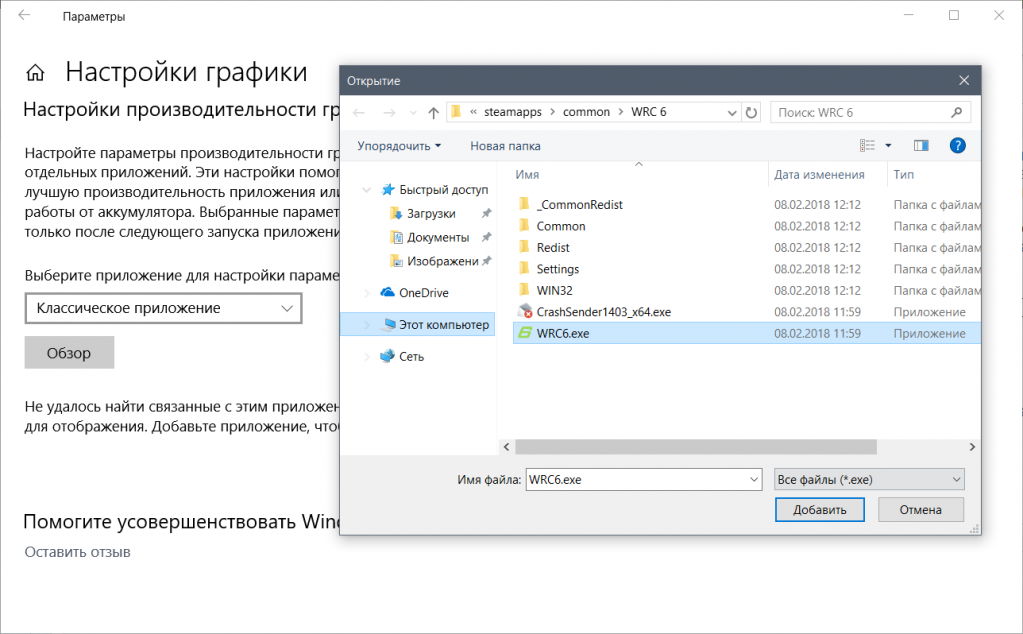
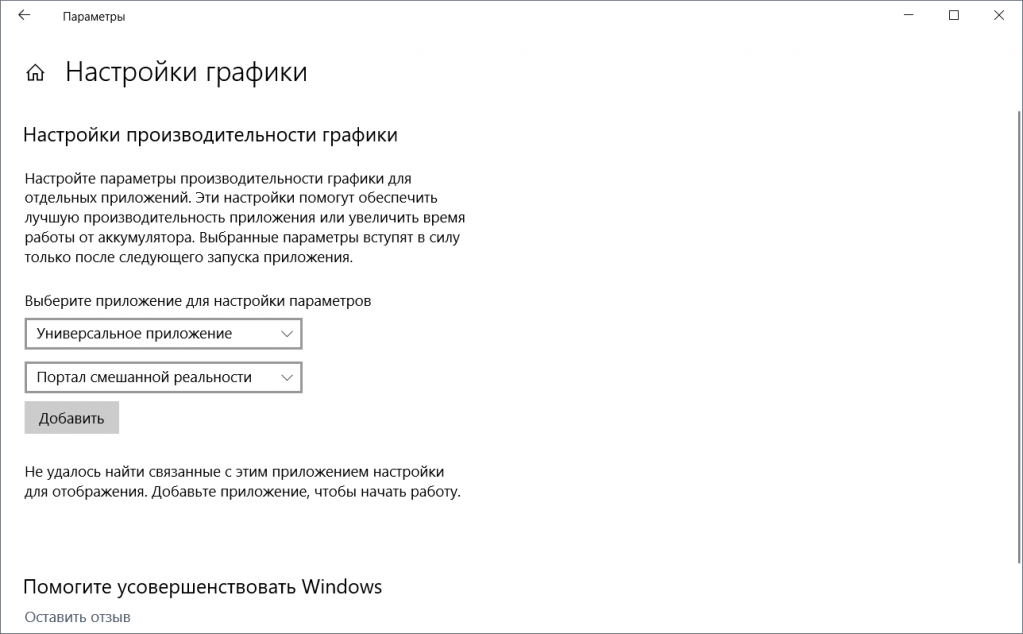
Тепер натисніть на програму> Параметри і виберіть, яку відеокарту ви хочете використовувати. Енергозбереження означає, що обрана вами програма буде запускатися з інтегрованим GPU, висока продуктивність — з дискретним, за замовчуванням — вирішувати буде відеодрайвер: